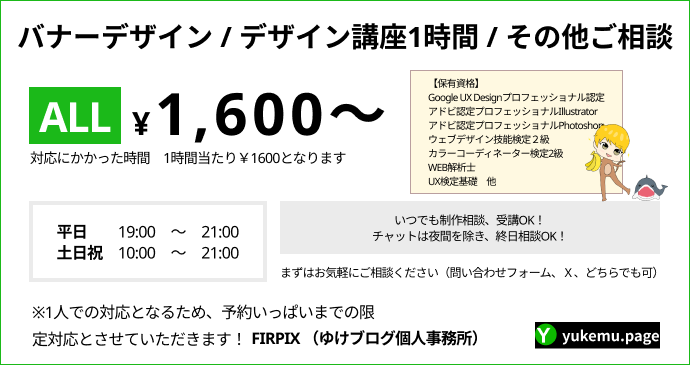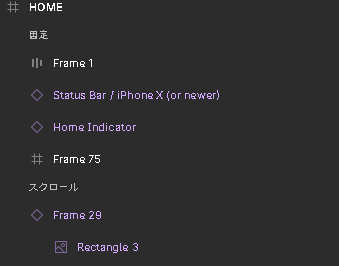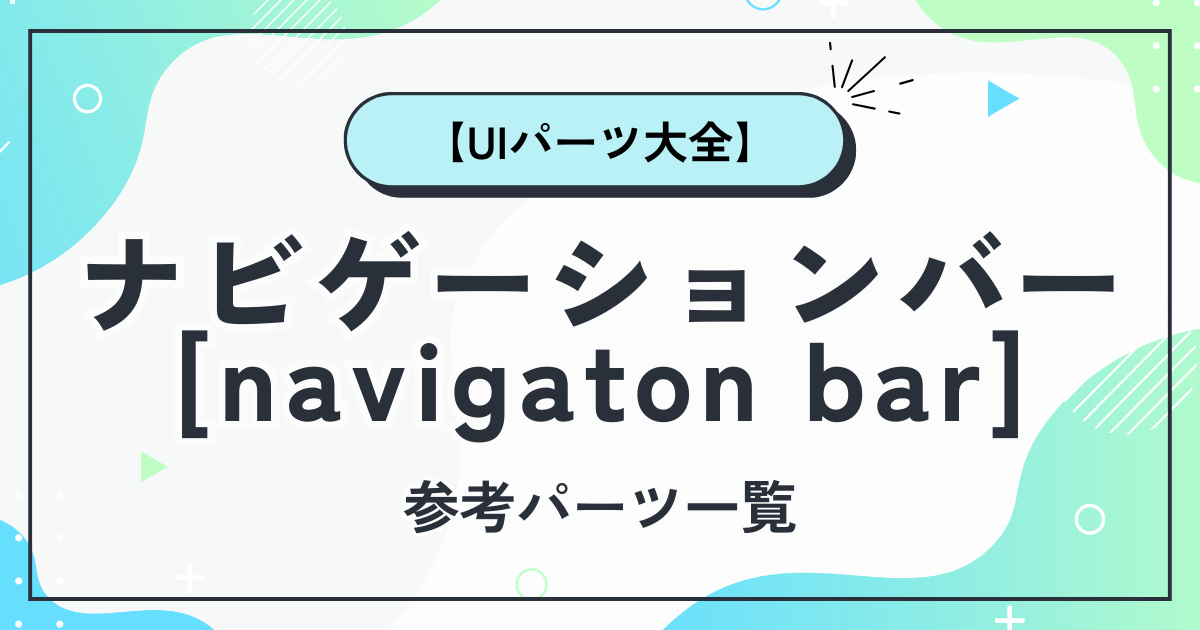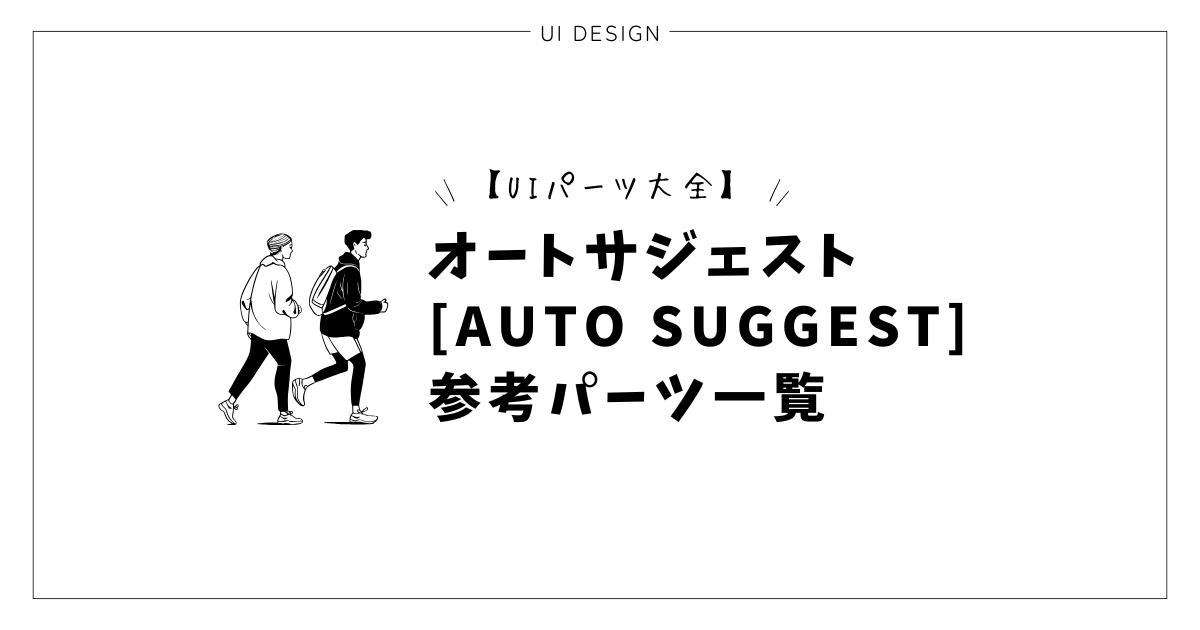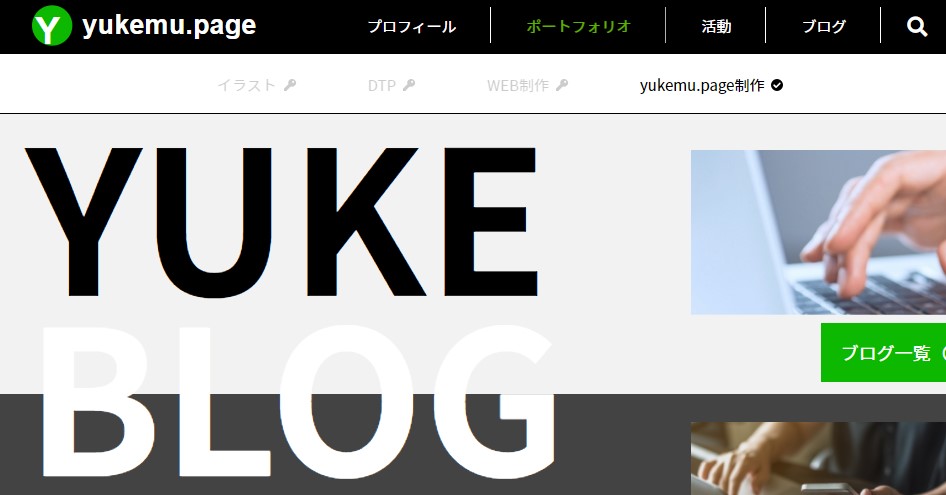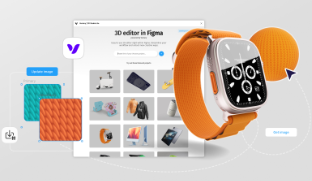
「Vectary | 3D Studio Lite」プラグインは、簡単に3D要素を取り入れることができる強力なツールです。本記事では、このプラグインの利用シーンと具体的な操作方法について解説します。
利用シーン
Vectary | 3D Studio Liteプラグインは、3DデザインをFigmaプロジェクトにシームレスに統合できる機能を提供します。以下のような場面で特に効果を発揮します。
プロトタイピングに3D要素を追加
ウェブサイトやアプリのプロトタイプに3Dオブジェクトを組み込むことで、デザインに深みや現実感を与えることができます。
例:
製品ページでの3Dモデル表示、インタラクティブなユーザー体験のシミュレーション
プレゼンテーション資料の強化
Figmaで作成した資料やスライドに3D要素を追加することで、視覚的なインパクトを強化し、より印象的なプレゼンテーションを実現します。
例:
商品の3Dレンダリング、未来的なUIコンセプト
ブランドや製品デザインのモックアップ
ブランド要素や製品デザインのコンセプトを3Dで視覚化することで、クライアントに具体的なイメージを伝えることが可能です。
例:
ロゴの3Dレンダリング、パッケージデザインの立体化
デザインのインスピレーションとして
3Dオブジェクトをデザインの一部に取り入れることで、クリエイティブなアイデアを刺激し、新しい視点を得ることができます。
例:
カードデザインや背景デザインに3D要素を組み込む
操作方法
それでは、Vectary | 3D Studio Liteプラグインを利用して、Figmaに3D要素を取り入れる手順を詳しく説明します。
プラグインのインストール
1.Figmaの画面下部にあるプラグインをクリックします。
2.「Plugins」タブを選択し、検索バーに「Vectary」と入力します。
3.プラグインが表示されたら、「実行」をクリックしてインストールを完了させます。
3Dオブジェクトの作成
プラグイン内でのオブジェクト選択
プラグイン画面が表示されたら、提供されている3Dテンプレートからオブジェクトを選択します。Vectaryでは、さまざまな3D要素がライブラリに用意されています。
例:
ボックス、スフィア、ロゴテンプレートなど
カスタマイズ
選択した3Dオブジェクトをカスタマイズします。
- 色やマテリアルを変更
- テキストを3D化
- オブジェクトの形状やサイズを調整
オブジェクトのエクスポートとFigmaへの配置
エクスポート設定
カスタマイズが完了したら、プラグイン内で「Export to Figma」ボタンをクリックします。
Figmaキャンバスに配置
エクスポートした3Dオブジェクトは、自動的にFigmaのキャンバスに配置されます。これにより、Figma内でのさらなる編集が可能になります。
オブジェクトの配置と調整
サイズと位置の調整
配置された3Dオブジェクトをドラッグ&ドロップで移動し、サイズを変更します。
Figmaデザインとの統合
他のFigmaデザイン要素(テキスト、画像、背景など)と組み合わせ、プロトタイプを完成させます。
リアルタイム編集
再編集の手順
エクスポート後も、プラグインを再起動して3Dオブジェクトを再編集可能です。
リアルタイム同期
Vectary内で変更を加えると、Figma側に自動で反映される場合があります(設定による)。
他のチームメンバーとの共有
リンクの共有
Figmaプロジェクトを共有することで、チームメンバー全員が3Dデザインを確認および編集可能です。
プレゼンテーションモード
プレゼンテーションモードを使い、クライアントや関係者に完成したデザインを提示します。
まとめ
Vectary | 3D Studio Liteプラグインは、Figmaでのデザイン作業に立体感を加え、プロジェクトを次のレベルへ引き上げるツールです。特に、3D要素を迅速かつ簡単に取り入れる能力は、多忙なデザイナーにとって大きな助けとなります。
利用シーンとして、プロトタイピングやプレゼンテーション資料の強化、インスピレーションの獲得など、さまざまな場面で活用できます。また、操作方法も直感的で、初心者でもすぐに使いこなせるのが魅力です。
このプラグインを活用して、クリエイティブなプロジェクトに新たな視覚的な魅力を加えてみてはいかがでしょうか?
当ゆけブログではバナーデザインやデザイン講座受講、その他の相談を随時受け付けています!お気軽にご相談ください!